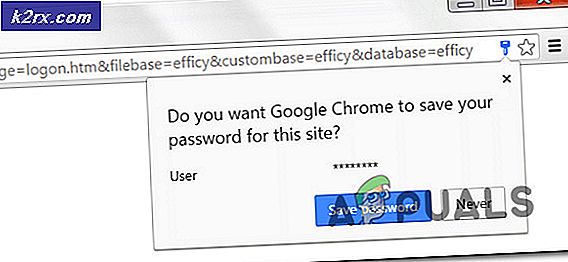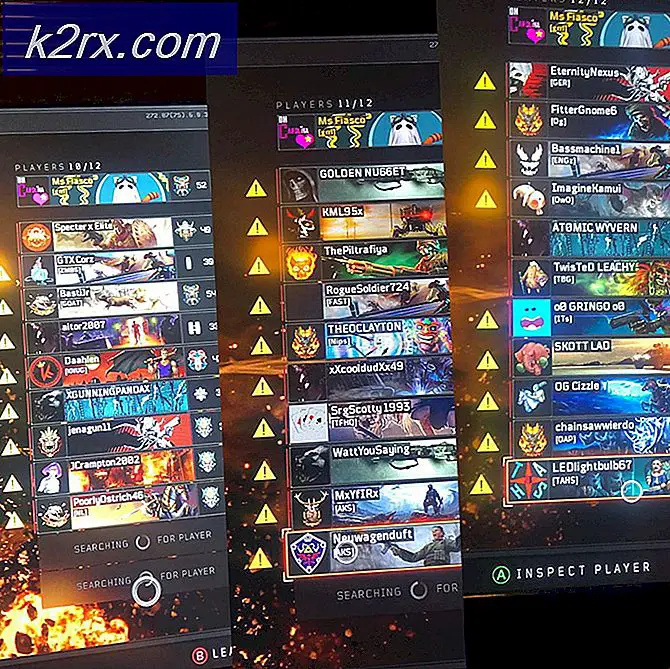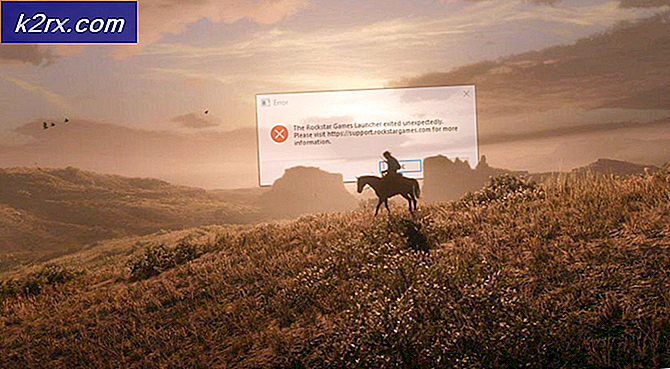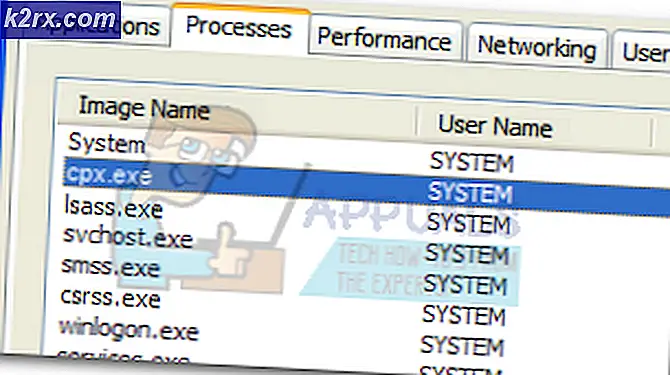Løs Gdi32full.dll mangler fejl
Brugere modtager denne type fejl, når en af Dynamic Link Library (.dll) -filerne mangler i Windows-operativsystemet. Disse filer er en del af operativsystemet og kræves af Windows for at køre visse andre programmer. Disse filer deles af flere programmer og fungerer som et delt bibliotek for at levere ressourcer såsom funktioner, klasser, variabler og andre ressourcer som ikoner og billeder osv. Hvis Gdi32full.dll mangler, skyldes det sandsynligvis, at enten det er blevet forkert af et andet program, eller et ondsindet program har ødelagt filen eller beskadiget et Windows-registreringsdatabase. Du modtager muligvis fejlmeddelelser som nedenfor:
Kodeudførelsen kan ikke fortsætte, fordi C: \ WINDOWS \ SYSTEM32 \ gdi32full.dll ikke blev fundet. Geninstallation kan løse problemet
Metode 1: Scanning af systemfil (SFC) for at reparere systemfiler
Windows File Checker er et systemværktøj, der leveres med en indbygget funktion med alle moderne versioner af Windows OperatingSystem. Det giver dig mulighed for at rette de beskadigede eller korrupte Windows-filer i systemet. For at køre SFC skal du køre cmd med forhøjet tilstand (med administratorrettigheder).
- I Windows-søgelinjetypen cmd og højreklik og vælg Kør som administrator
- I kommandopromptvinduetypen SFC / scannow og tryk på Enter for at udføre kommandoen
- Systemfilkontrollen begynder at køre for at kontrollere integriteten af alle systemfiler og reparerer de korrupte .dll-filer, hvis de findes.
Når SFC er færdig med at scanne systemet, viser det en af følgende meddelelser:
- Windows fandt ingen integritetskrænkelser (en god ting)
- Windows Resource Protection fandt korrupte filer og reparerede dem (en god ting)
- Windows Resource Protection fandt korrupte filer, men kunne ikke rette nogle (eller alle) af dem (ikke en god ting)
Hvis du får den tredje besked, der betyder, at Windows File Checker ikke var i stand til at rette alle filerne, skal du i så fald fortsætte til følgende metode.
Metode 2: Brug af Deployment Image Service Management (DISM)
I denne metode bruger vi et Windows-værktøj kaldet Deployment Image Service and Management, der giver os mulighed for at reparere et installeret Windows-image. Først finder vi ud af, om filerne kan repareres, og derefter prøver vi at reparere dem.
- Åbn kommandoprompt som administrator
- Type “DISM / online / Cleanup-Image / ScanHealth” og tryk på Gå ind for at udføre, vil dette kontrollere, om filerne kan repareres.
- Type “DISM / Online / Oprydningsbillede / RestoreHealth” for at reparere filerne
Når kommandoerne er udført, skal du genstarte dit system og kontrollere, om problemet er løst.
Metode 3: Nulstil din pc
I denne metode geninstallerer vi windows, men vi gemmer de gemte data; de installerede programmer fjernes dog. Når vi foretager en nulstilling, gendannes pc'en til fabriksstandarden, hvilket betyder, at alle de korrupte eller manglende systemfiler også gendannes inklusive. Dll-filerne. Dette kan opnås via Windows-indstillingerne, loginskærmen eller ved hjælp af et installationsmedie.
Nulstil fra Windows-indstillinger
- Søge efter Opdater indstillinger i Windows-søgemenuen, og klik for at åbne den.
- Gå til Genopretning indstilling i Opdaterings- og sikkerhedsindstillinger og klik på Kom igang under Nulstil denne pc-indstilling
- I det nye vindue, der dukker op, skal du vælge den indstilling, der siger Behold mine filer.
- I det næste skærmbillede under Yderligere indstillinger klik på Ændre indstillinger valgmulighed, dette giver dig en liste over applikationer, der fulgte med din pc, og du kan vælge, om du vil beholde disse applikationer eller ej.
Nulstil fra login-skærmen
Hvis du ikke kan åbne skærmbilledet Opdatering og indstillinger. Du kan også nulstille Windows fra din loginskærm. Følg nedenstående trin:
- Trykke Windows + L. på dit tastatur for at gå til loginskærmen.
- Tryk på og hold nede Flytte og klik derefter på Strømindstilling> Genstart i nederste højre hjørne af skærmen. Dette tvinger pc'en til at genstarte i Windows Recovery Environment (WinRE).
- Når pc'en genstarter på den blå skærm, skal du vælge indstillingen til Fejlfinding og klik derefter på Nulstil denne pc.